Copying oversized documents, Book mode (xd104 only), Book mode – Xerox WorkCentre XD103f Digitaler Kopierer - Laserdrucker-10252 User Manual
Page 31
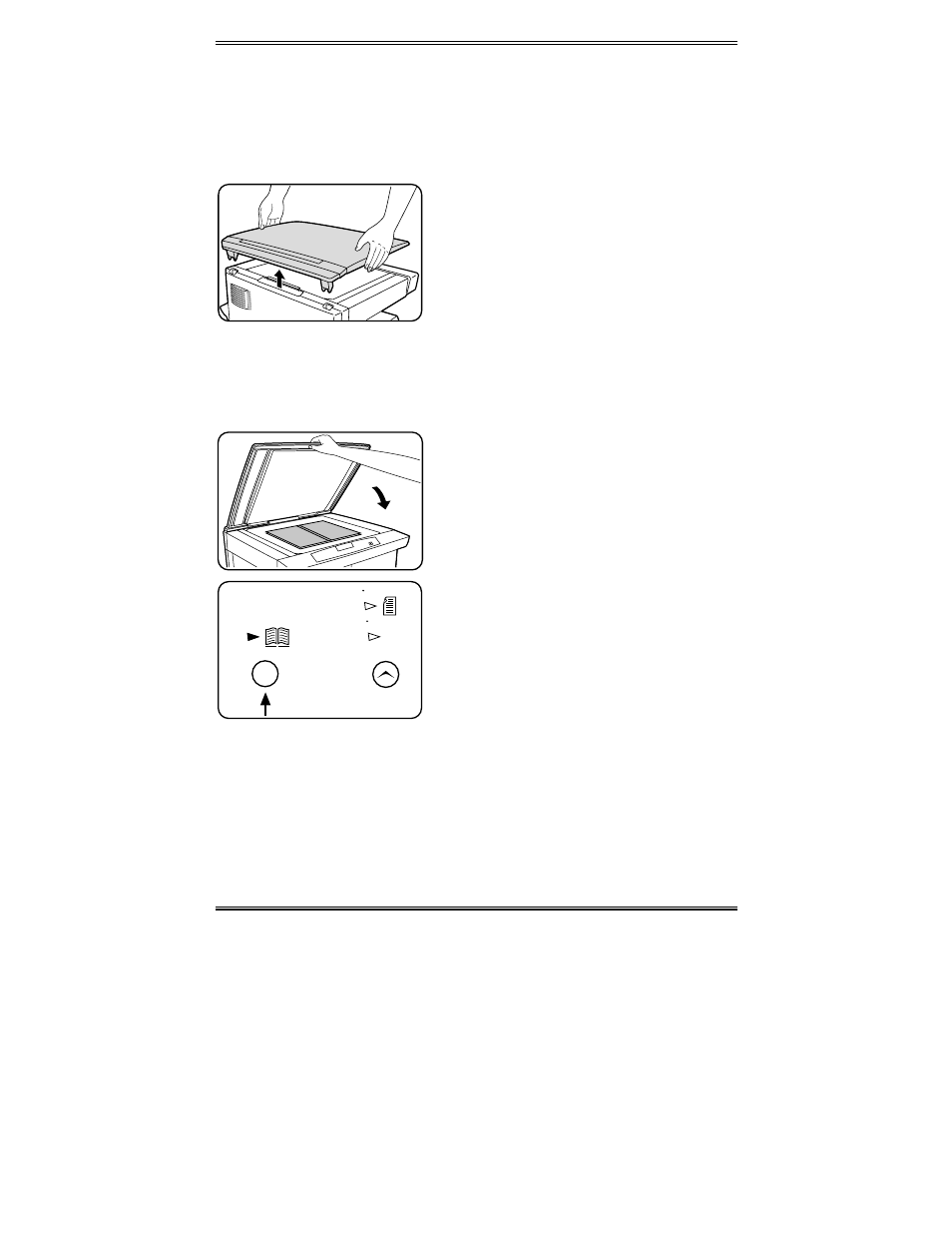
23
Copying Oversized Documents
The document cover may be removed in order to position an oversized
document on the document glass.
Note: If your copier is equipped with a Set Document Feeder or Automatic
Document Feeder, the cover cannot be removed.
1. Lift the document cover straight up.
Note: Do not leave the cover off for
extended periods of time.
2. Reattach the document cover by
reversing the above step.
Book Mode
(XD104 only)
This feature is useful when you want to copy facing pages of a document
onto separate sheets of paper. The maximum book size is 10
×
14" / B4.
1. Align the center of the document with
the book symbol at the center front of
the document glass and the green
arrow on the left registration guide.
Auto
2. Select Book mode, and other desired
features.
•
50 is the maximum copy quantity in
book mode.
3. Press Start.
•
The left page will be copied first, then
the right page will be copied.
- WorkCentre XD100 Digitaler Kopierer - Laserdrucker-9581 WorkCentre XD130df Digitaler Kopierer - Laserdrucker-9586 WorkCentre XD155 Digitaler Kopierer - Laserdrucker-10257 WorkCentre XD105f Digitaler Kopierer - Laserdrucker-10253 WorkCentre XD120 Digitaler Kopierer - Laserdrucker-9584 WorkCentre XD130df Digitaler Kopierer - Laserdrucker-10256 WorkCentre XD105f Digitaler Kopierer - Laserdrucker-9583 WorkCentre XD120 Digitaler Kopierer - Laserdrucker-10254 WorkCentre XD125f Digitaler Kopierer - Laserdrucker-10255 WorkCentre XD125f Digitaler Kopierer - Laserdrucker-9585 WorkCentre XD155 Digitaler Kopierer - Laserdrucker-9587 WorkCentre XD100 Digitaler Kopierer - Laserdrucker-10251 WorkCentre XD103f Digitaler Kopierer - Laserdrucker-9582
